用iPhone支付:如何在店内和在线设置和使用Apple Pay
- 技术相关
- 1年前
- 165
- 更新:2024-01-24 15:20:28
无论你是在你最喜欢的网店购物,还是在实体店购物,用手机支付往往比四处寻找信用卡或合适的现金更容易、更快。这就是为什么移动支付应用越来越受到消费者的欢迎。
Apple Pay是iPhone、iPad、Apple Watch和Mac用户的默认支付方式。通过该应用程序连接信用卡或借记卡,你的iPhone或Apple Watch就可以用来在实体店和在线零售商支付商品。你还可以使用iPad或Mac在受支持的网站上购买商品。你使用Face ID、Touch ID或PIN对购买进行身份验证,资金就会从你的账户中提取。
要使用Apple Pay,你需要兼容的设备和操作系统版本。例如,你只需要iOS 8.1或更高版本就可以使用这款应用和服务。但如果你还想使用Apple Cash收发现金,你需要iOS 15.5或更高版本。以下是如何在所有设备上设置Apple Pay的方法。
在iPhone上为Apple Pay添加一张卡
在iPhone上,打开Wallet应用程序,然后点击右上角的+图标。选择借记卡或信用卡,然后点击继续。您现在可以通过两种方式之一添加您的信用卡或借记卡。一种选择是用手机的摄像头扫描卡片,捕捉你的姓名、电话号码和有效期。
否则,您可以手工录入卡片信息。点击手动输入卡详细信息,然后键入号码和到期日期。无论使用哪种方法,您都必须在卡背面手动输入安全代码。点击下一步,键入到期日期,然后同意条款和条件。
然后,您必须通过电子邮件、短信或给银行的电话验证您的卡。一旦输入代码,您的卡将被批准并添加到Wallet应用程序中,供以后通过Apple Pay使用。
在iPad上为Apple Pay添加一张卡
如果你想在你的iPad上设置Apple Pay在线(或在实体店)购买商品,没有Wallet应用程序。取而代之的是,进入设置>钱包和Apple Pay,然后点击添加卡。
选择借记卡或信用卡添加新卡,然后输入卡信息,就像在iPhone上所做的那样。点击以前的卡以添加您之前添加到iPhone中的支付选项。你会看到你添加到iPhone上的卡片列表。
取消选中任何您不想添加到iPad中的选项,然后点击继续。然后,您需要通过短信、电子邮件或给发卡机构打电话来验证卡。
在Apple Watch上为Apple Pay添加一张卡
你也可以在你的Apple Watch上使用Apple Pay。在给iPhone添加卡片的过程接近尾声时,你也可以把它添加到你的Apple Watch中。如果您在此过程中没有将卡添加到手表中,您始终可以通过手机上的Watch应用程序手动添加卡。
在应用程序中,进入Wallet&Apple Pay,然后点击Add Card添加一张新卡。对于你已经在iPhone上添加的卡,滚动到手机上名为Other Card的部分,然后点击想要从手表上使用的任何卡旁边的Add。
要查看Apple Watch上的卡片,请打开手表上的Wallet应用程序。向下滑动以查看已添加的卡。如果你滑动到屏幕底部并点击Add Card,你也可以从手表本身添加一张卡。然后你可以添加一张新的卡或从你的iPhone上添加一张卡。
在Mac上向Apple Pay添加信用卡
要在Mac上访问您的卡,请进入系统设置(如果您运行的是MacOS蒙特雷或更早版本,则进入系统首选项)。选择Wallet&Apple Pay,然后单击Add Card按钮。下一个屏幕显示了已经添加到Apple Pay中的卡。
取消选中您不想添加的任何内容,然后单击下一步。然后,您必须输入要在Mac上使用的任何卡的安全代码。若要添加新卡,请单击“添加其他支付卡”。然后,您可以扫描卡或手动输入信息。接受条款和条件,然后通过电子邮件、短信或给发行商的电话验证卡。
自定义Apple Pay设置
在你将支付卡添加到Apple Pay后,你可以调整几个设置来改善你的应用程序体验。在你的iPhone或iPad上,进入设置>钱包和Apple Pay。在Mac电脑上,进入“系统设置”或“系统偏好设置”,选择“钱包和Apple Pay”。
在你的iPhone上,你可以做以下事情:
添加Apple Pay卡
苹果公司自己的信用卡Apple Card也可以添加到Apple Pay中,并与您的家庭共享群共享。在iPhone上的Wallet应用程序中,点击+按钮,选择申请Apple Card,然后点击继续。确认您的姓名和电话号码,输入您的出生日期,并确认您的地址。
然后,您必须通过键入社会安全号码的最后四位数字来验证您的身份。点击下一步,然后输入您的年收入。点击下一步,查看Apple Card的条款和条件,然后点击同意。如果你被批准了,你应该会看到一个屏幕,上面有你的信用额度、APR和费用。
要获得该卡,请点击接受Apple Card。如果您要将Apple Card设置为您的钱包的默认支付选项,请将Apple Watch、Safari、Apple ID和Apple Pay点击设置为首选卡。你还可以选择收到实物钛苹果卡,以便在不接受Apple Pay的商家使用。
点击继续以获取卡片,查看您的地址,然后点击确认。然后,您应该看到您的Apple Card的活动屏幕,在您开始使用该卡后,屏幕上将填充余额和活动。
如何更改默认卡
您可以更改iPhone、iPad和Mac上的默认卡。这是当您提交项目付款时自动显示的卡。要在您的移动设备上执行此操作,请转到Wallet&Apple Pay设置屏幕,然后点击交易默认设置部分下的默认卡。勾选您要使用的卡。
在Mac电脑上,点击Wallet&Apple Pay设置窗口底部的Default Card下拉菜单,然后将其更改为您的首选卡。
如何使用Apple Pay进行支付
现在你所有的设备上都安装了Apple Pay,是时候使用这款应用了。如果你想用你的iPhone(或iPad)在实体零售商付款,把你的设备放在终端或支付读卡器附近。一旦它放在正确的位置,Apple Pay应该会出现,你的默认卡应该是可见的。
您可以通过向上滑动您的卡列表来切换到不同的卡。轻触您要使用的按钮。当你准备好付款时,双击你设备上的侧键,并通过Face ID、Touch ID或PIN验证购买。
要使用iPhone或iPad在线支付商品,请启动购买,然后在出现提示时双击侧键。然后,您必须使用Face ID、Touch ID或您的PIN验证付款。
如果你想用你的Apple Watch在实体店或网站上支付商品,双击手表上的侧键,就会显示你的借记卡和信用卡。轻触您要使用的卡,然后双击侧面按钮以购买物品。
为了用Mac在线支付商品,你必须首先访问支持Apple Pay的网站或应用程序。点击您想要购买的物品的价格或购买按钮,然后使用Touch ID验证交易。
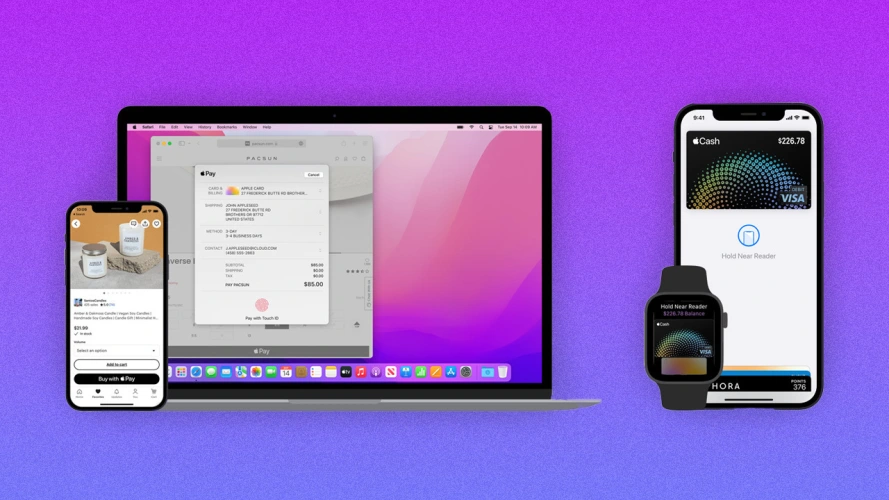
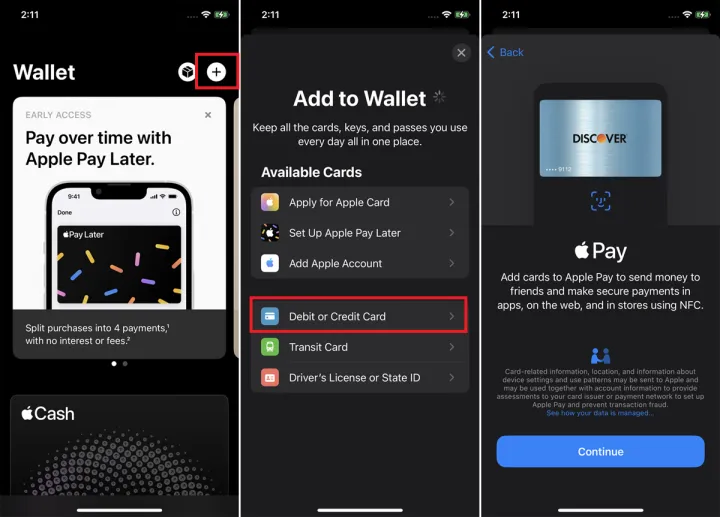
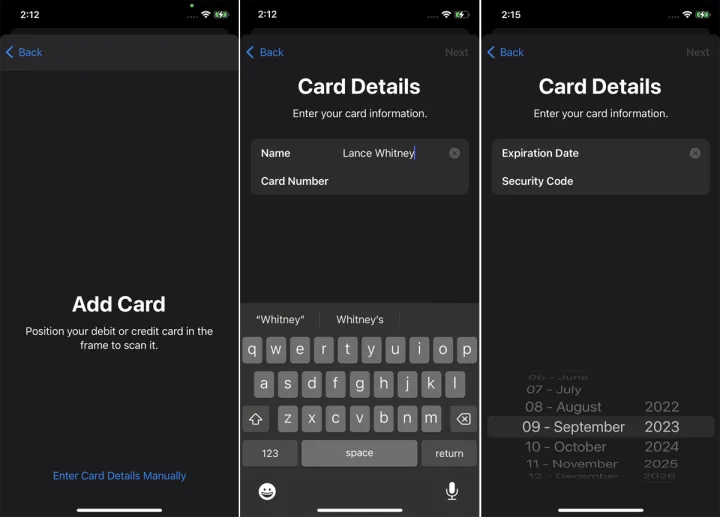
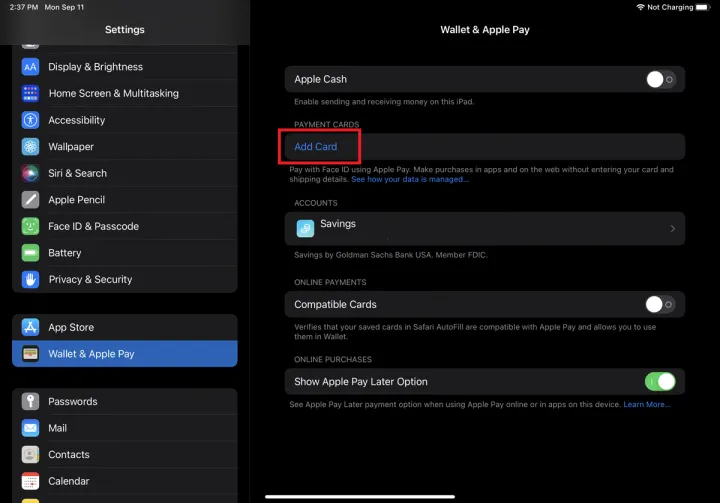
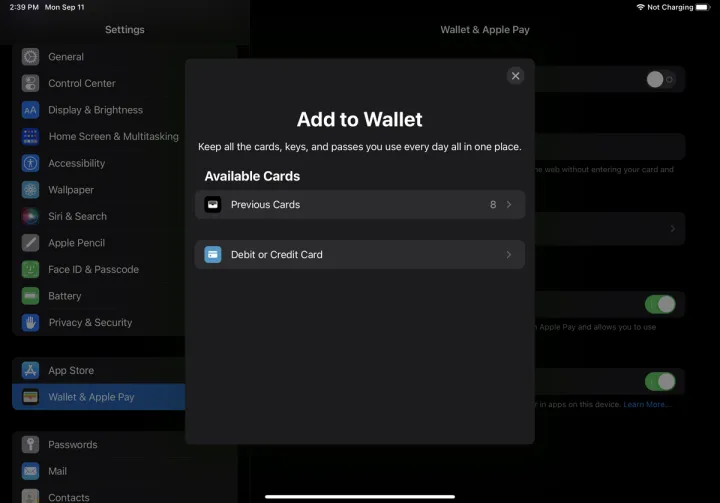
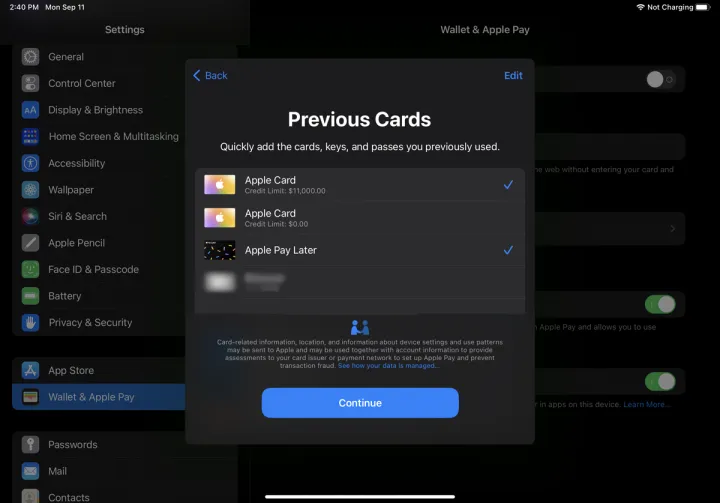

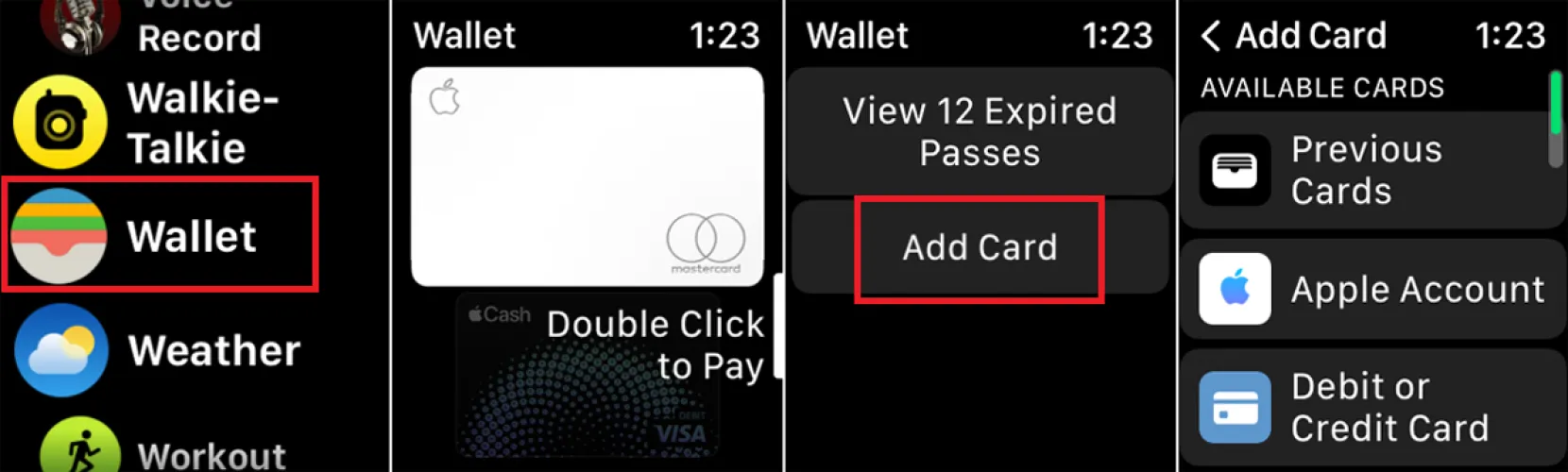
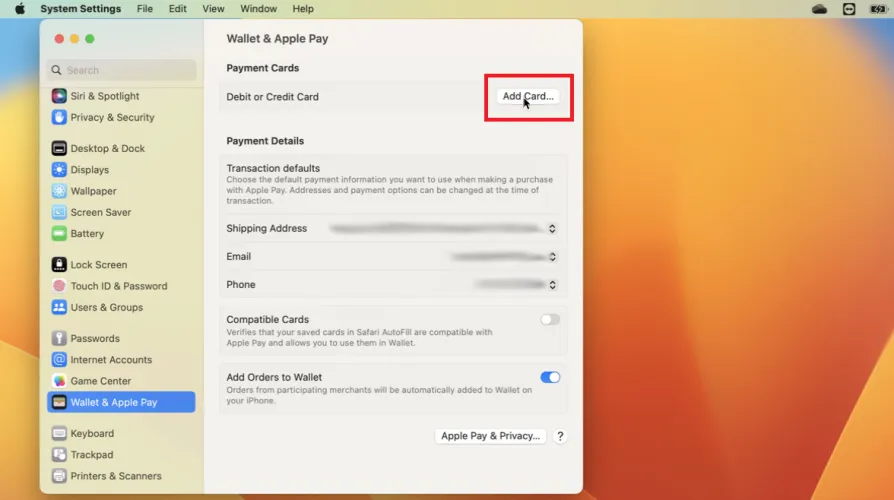
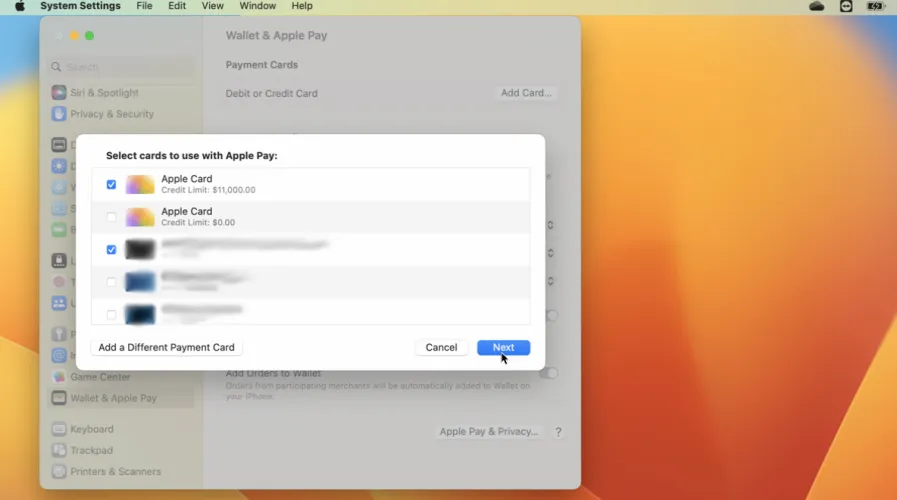
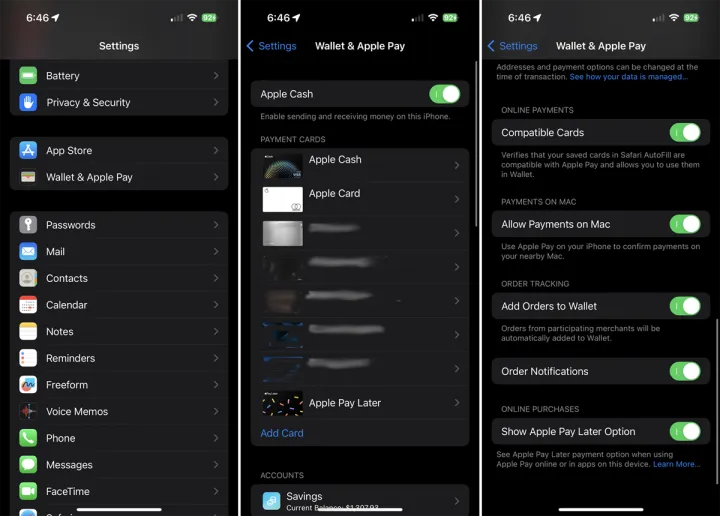
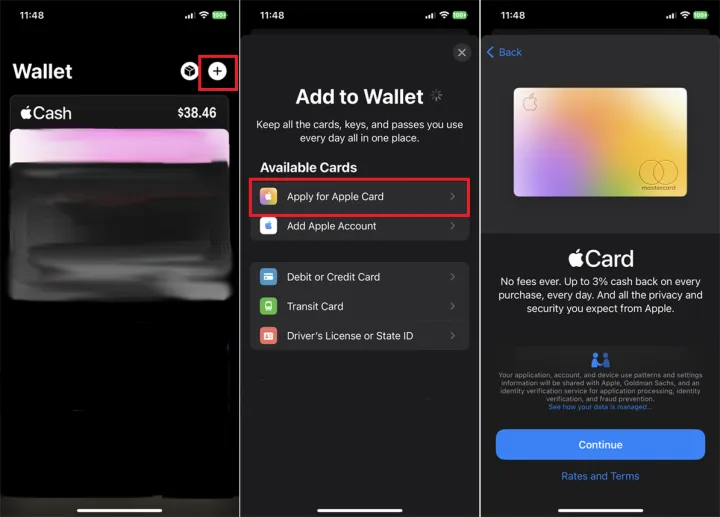
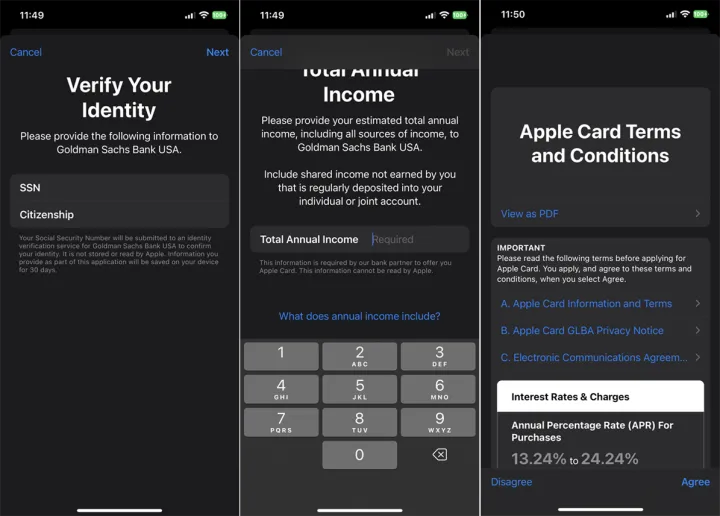
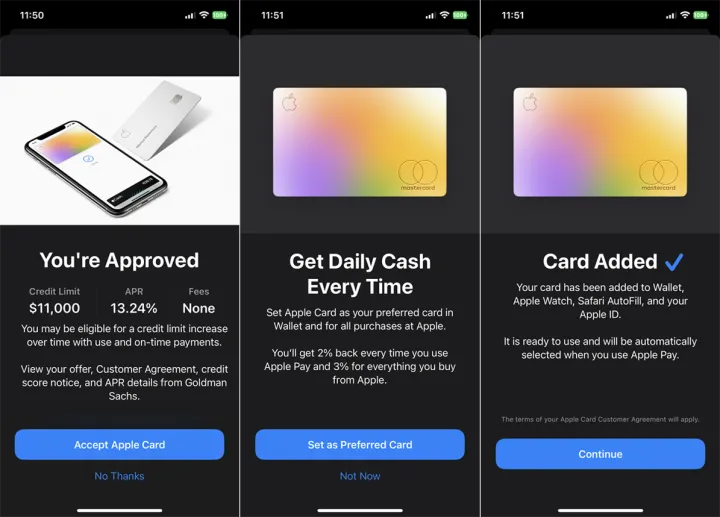
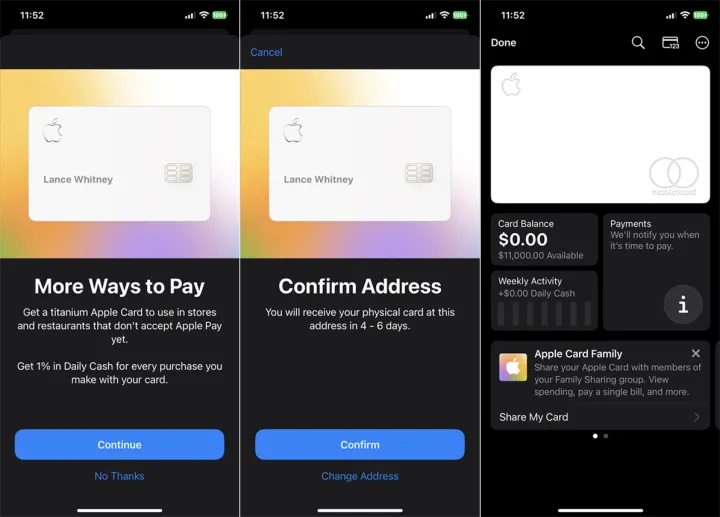
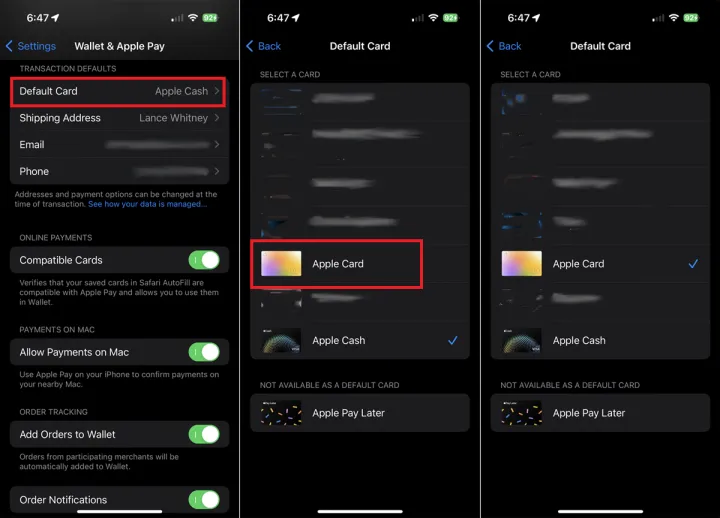
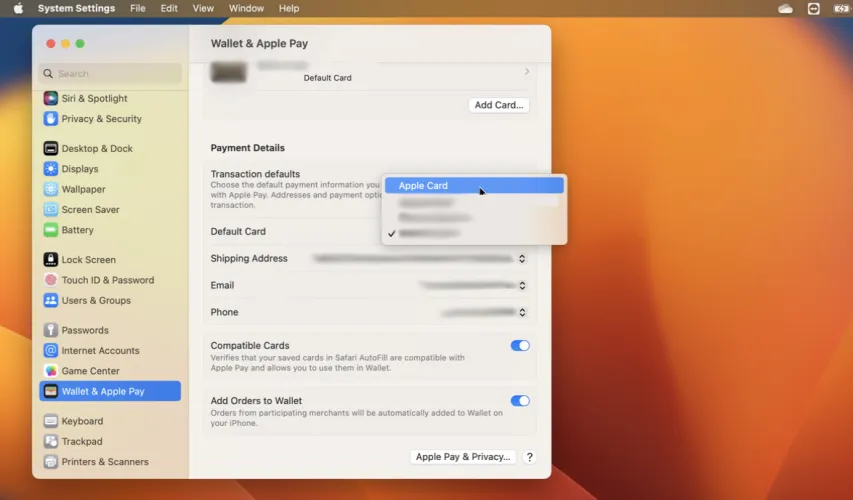
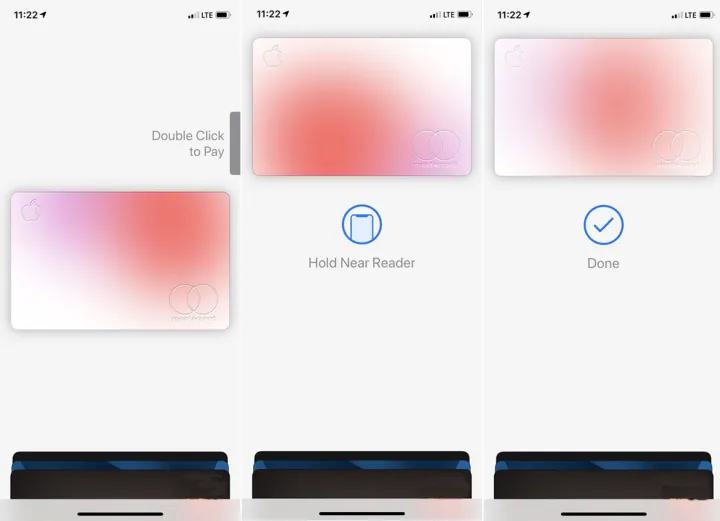
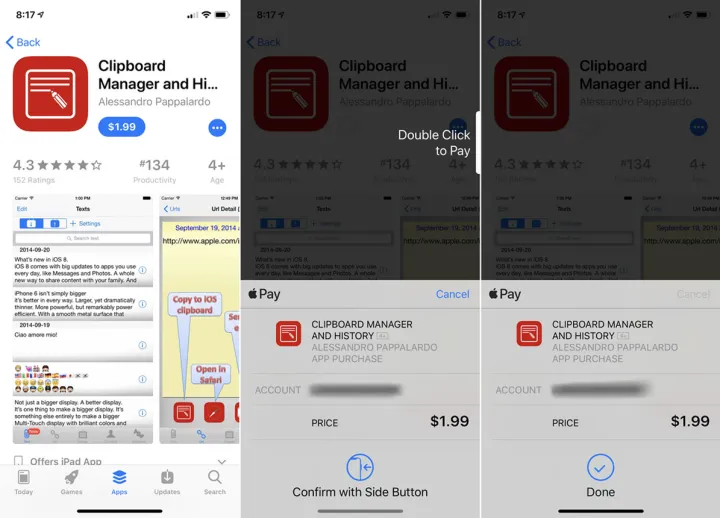
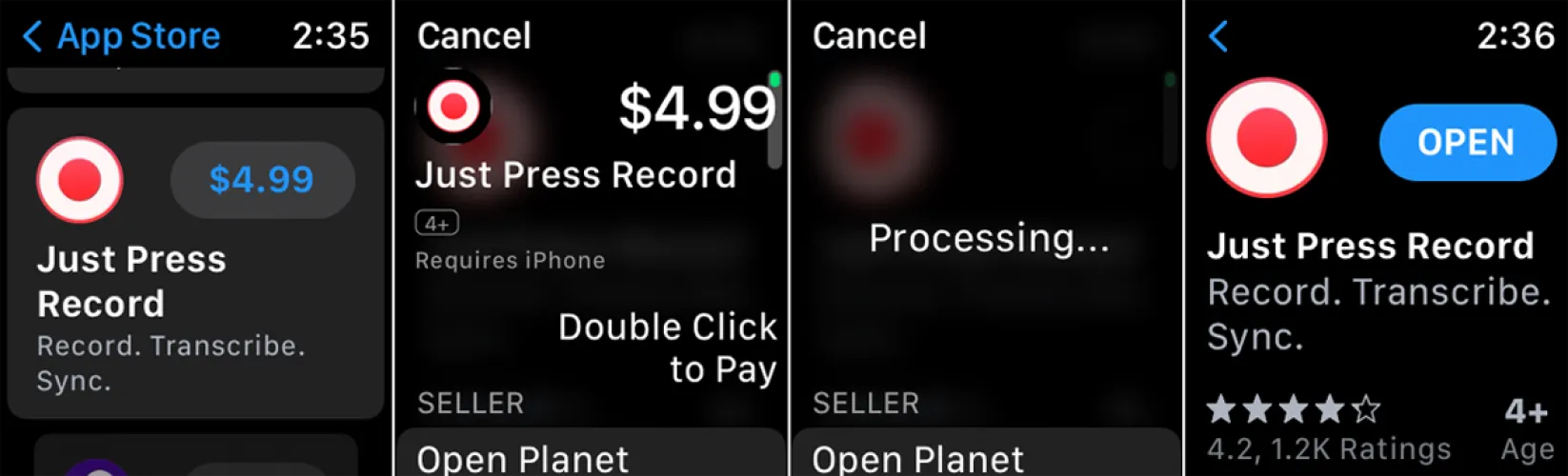
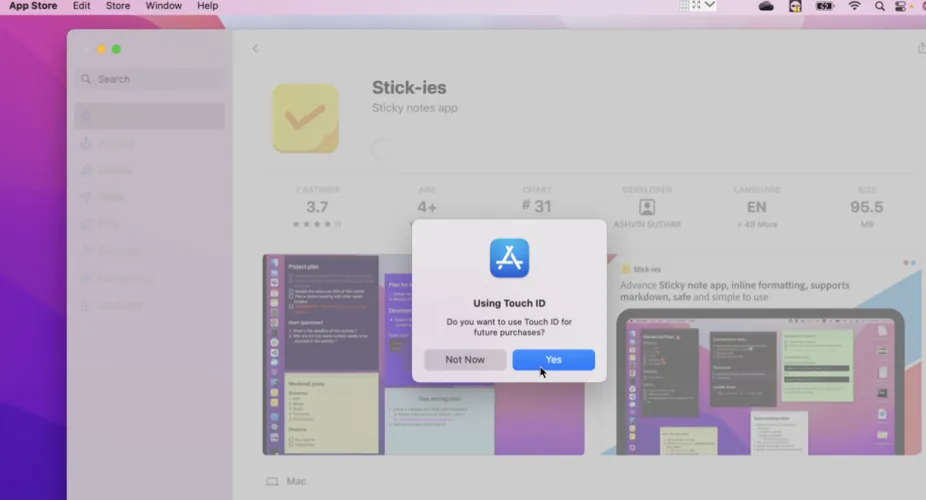
有话要说...